Inhaltsverzeichnis
Fassungslager - "Inventur mit Zählung" Schritt für Schritt.
Übersicht
Bei der „Inventur mit Zählung“ wird zunächst der Sollbestand ermittelt. Danach müssen Sie die Fassungsnummern zu jeder Fassung in das Programm eingeben. Dies kann mit einem Barcodescanner erfolgen oder ein Mitarbeiter sagt die Fassungsnummer der Person an, welche am Computer sitzt. Anhand des Sollbestandes und des Istbestandes wird der Fehlbestand ermittelt. Nach Abschluss der Inventur erhalten die „nicht gezählten Fassungen“ den Status „Fehlbestand“. Sie haben dann die Möglichkeit den tatsächlichen Lagerbestand und den Fehlbestand auszudrucken.



Ablauf
Start
Starten Sie die Inventur über das Hauptfenster → Rubrik „Glas / Fassung / HW“ → „Fassungslager Inventur“.
Anlegen einer neuen Inventur

Drücken Sie den Schalter „Neu“ um einen neue Inventur anzulegen.

- Geben Sie eine Bezeichnung für die Inventur ein.
- Markieren Sie die Option „Inventur mit Zählung“
- Entfernen Sie die Markierung „Nachträgliche Inventur“
- Entscheiden Sie, ob Fassungen, die bereits einem Auftrag zugeordnet, aber noch nicht abgeholt sind, in der Inventur mit gezählt werden sollen.
- Drücken Sie OK.
Sie erhalten nun folgendes Fenster:
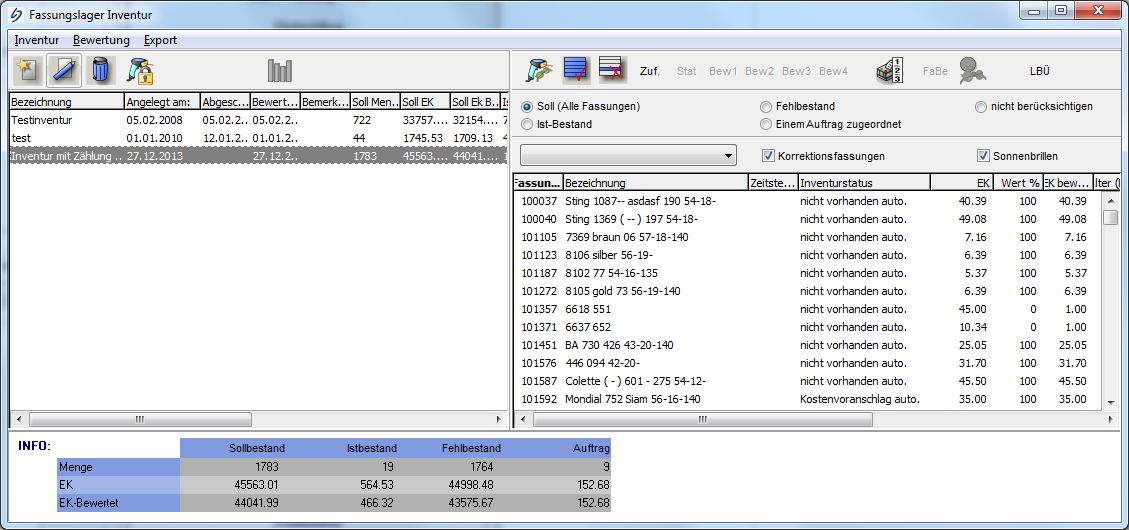
Im unteren Bereich erhalten Sie eine Übersicht über den aktuellen Stand der Inventur. Folgende Punkte sind zu sehen:
- Sollbestand: Alle Fassungen, die im Fassungslager den Lagerstatus „vorhanden“ besitzen.
- Ist-Bestand: Alle gezählten Fassungen.
- Fehlbestand: Alle Fassungen, die nicht gezählt wurden
- Auftrag: Alle Fassungen, die einem Auftrag zugeordnet (also verkauft) sind, aber noch nicht bezahlt wurden
Auf der rechten Seite werden Fassungen entsprechend dem angegebenen Filter aufgelistet. Die Einstellungen zum Filter befinden sich über der Liste. Folgende Filtereinstellungen können vorgenommen werden:
- Soll (Alle Fasungen): Alle Fassungen werden aufgelistet, die sich im Sollbestand befinden. Dies sind alle Fassung, die eingegben wurden, den Status „vorhanden“ besitzen und somit auf Lager sein müssen.
- Ist-Bestand: Alle Fassungen, die gezählt wurden.
- Fehlbestand: Alle Fassungen, die noch nicht gezählt wurden.
- Einem Auftrag zugeordnet: Alle Fassungen, die einem Auftrag zugeordnet (also verkauft) sind, aber noch nicht bezahlt wurden.
- Nicht berücksichtigt: Alle Fassungen, die Sie von der Inventur ausgeschlossen haben.
- Aufklappliste Hersteller: Hiermit können Sie Fassungen zu einem vorgegebenen Hersteller auflisten lassen.
- Option Korrektionsfassungen: Wenn diese Option markiert ist, dann werden Korrektuonsfassungen aufgelistet.
- Option Sonnenbrillen: Wenn diese Option markiert ist, dann werden Sonnenbrillen aufgelistet.
Der Zählvorgang

- Wählen Sie auf der linken Seite die neu angelegte Inventur.
 Drücken Sie dann den Schalter „Zählen“ oder verwenden Sie den Menüpunkt „Inventur → Fassungen zählen“.
Drücken Sie dann den Schalter „Zählen“ oder verwenden Sie den Menüpunkt „Inventur → Fassungen zählen“.
Sie erhalten folgendes Fenster:
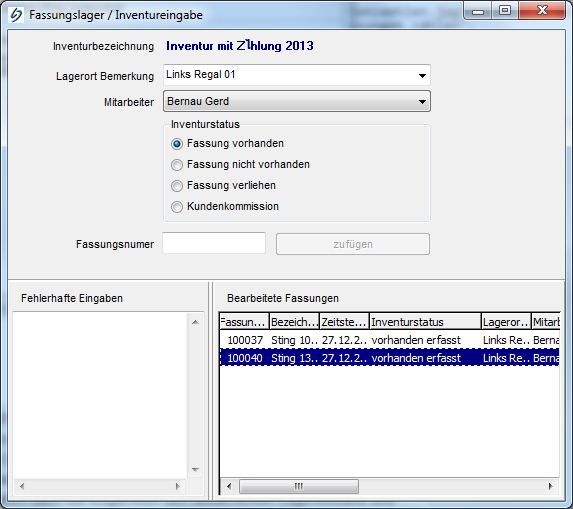
- Geben Sie den Lagerort der Fassungen ein, diese nun zählen möchten.
- Wählen Sie den Mitarbeiter, der die Fassungen zählt.
- Wählen Sie den Inventurstatus „Fassung vorhanden“.
- Klicken Sie nun mit der Maus in das Eingabefeld „Fassungsnummer“
Nun sind sie zum Zählen bereit. Geben Sie nacheinander die Artikelnummer der Fassungen ein.
Folgenden Möglichkeiten gibt es:
- Verwenden Sie einen Barcode-Scanner (sofern auf dem Etikett der Barcode abgebildet ist).
- Sie können mit zwei Mitarbeitern jeweils die Fassungen zählen. Einer liest laut die Fassungsnummer vor, während der andere Mitarbeiter die Nummer in den Computer eingibt.
- Nehmen Sie die Fassungen aus dem Regal und Zählen diese Fassung am Computer.
Auf der linken Seite sehen sie fehlerhafte Eingaben. Ein fehler erscheint zum Beispiel, wenn eine Nummer eingegeben wird, die nicht im Fassungslager vorhanden ist.
Sie können die Zählung unterbrechen und das Fenster schliessen. Die Zählung können Sie zu jedem Zeitpunkt fortführen.
Wenn die Zählung beendet wurde sehen Sie den Zwischenstand der Inventur. Im unteren Bereich des Fenster erhalten Sie eine Übersicht. Auf der rechten Seite sehen sie alle Fassungen, die entsprechend dem Filter aufgelistet werden.
Nach dem Zählvorgang
Sie können nun den Bestand neu bewerten.
Wenn alles kontrolliert wurde, dann schliessen Sie die Inventur über den Menüpunkt „Inventur → Inventur abschliessen“ ab.

